Kipróbáltuk: Parallels Desktop 7
Windows gép migrálása |
A Parallels Desktop elindítása után egyszerűen válasszuk ki, mit is szeretnénk csinálni. A lehetőségek elég tágak, a leggyakrabban használt feladatokra előre beállított sablonokat is kapunk. Mi jelenleg a Windows migrációt választjuk.
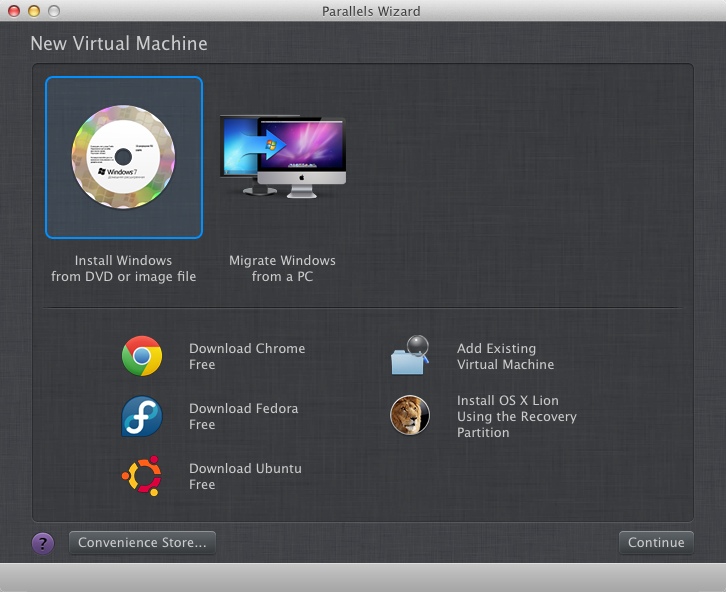
Itt fel is kínálja, hogy a már létező, eddig használt Windows-unk forrását speciális kábel segítségével, hálózaton keresztül vagy külső meghajtóról érjük el.
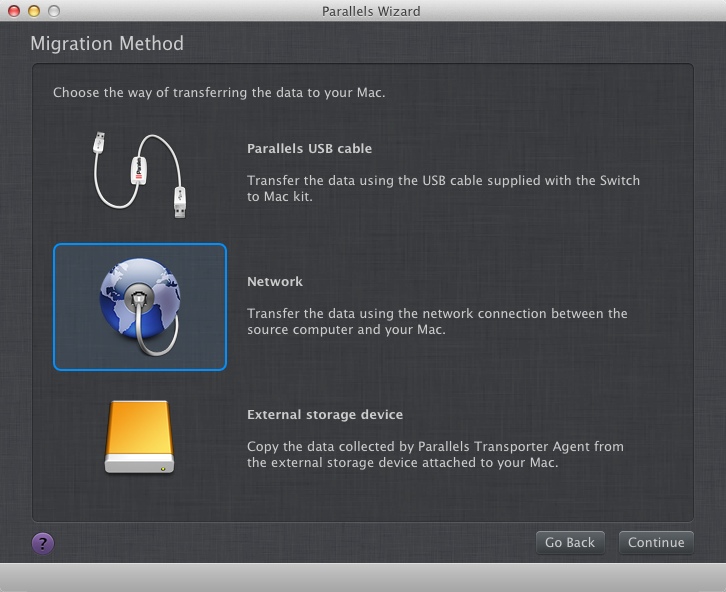
De mivel tesztkörnyezetünkben gigabites hálózattal rendelkezünk, nem sokat gondolkoztunk azon, hogy mit válasszunk.
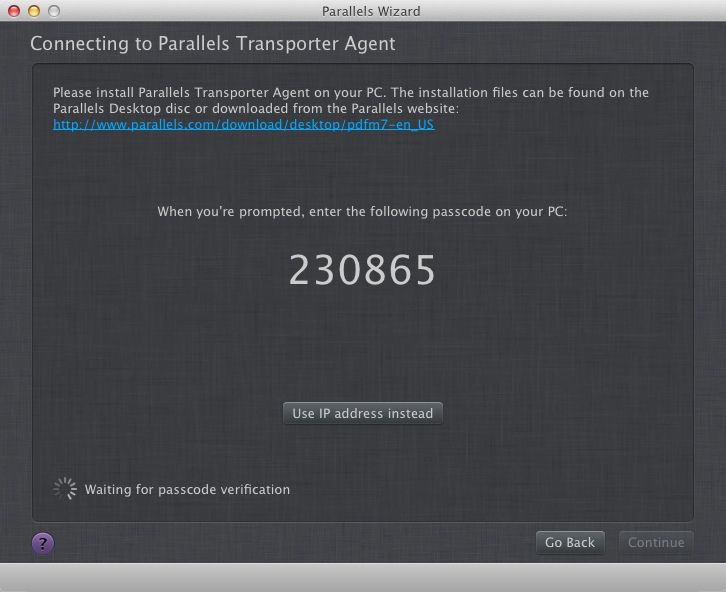
Mindegy, hogy melyiket választjuk, minden esetben telepítenünk kell majd a Windows-os gépre is egy segédprogramot, melynek a linkjét is kiírja a migrálási varázsló.
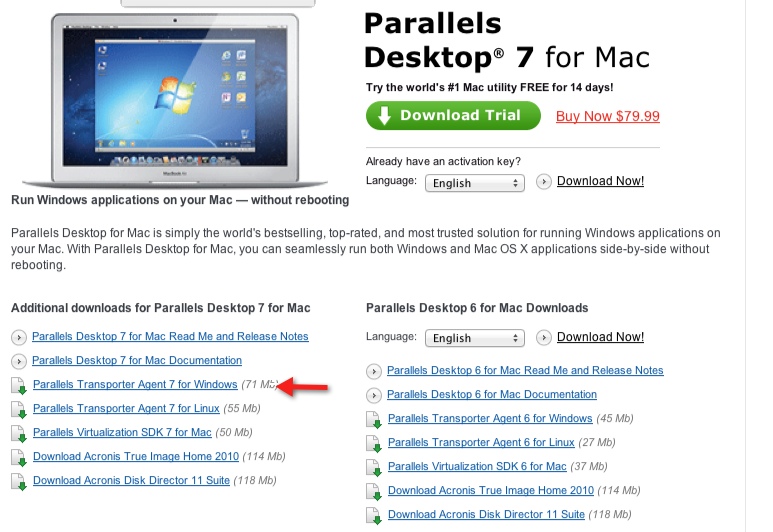
A segédprogram letöltése és telepítése után már csak be kell írnunk a varázsló által megadott számsort.
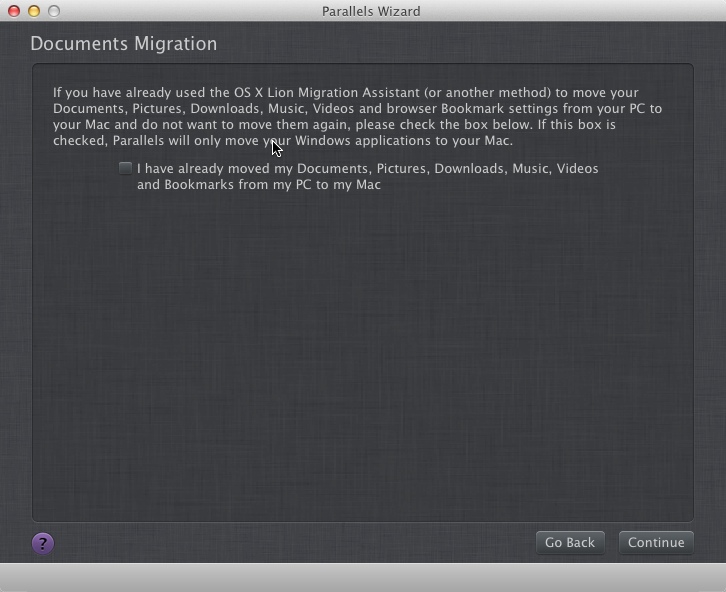
Amennyiben előzőleg dokumentumainkat nem mentettük le, ennek terhét is leveszi vállunkról.
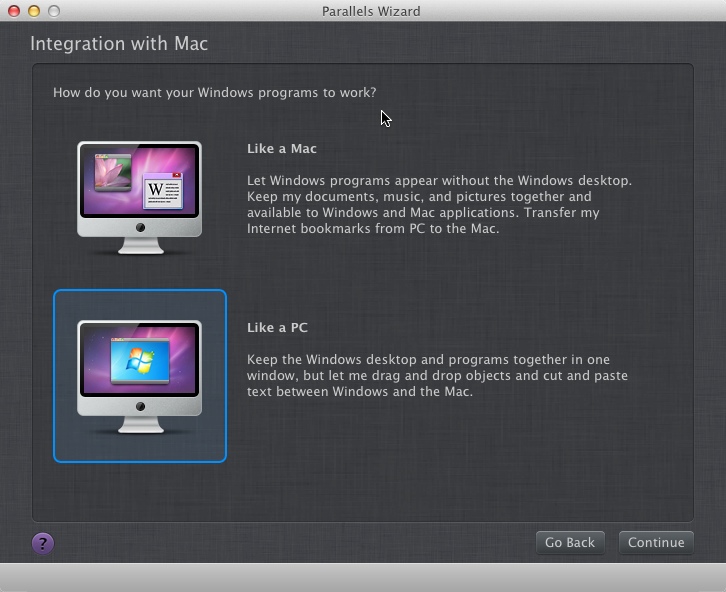
Majd még feltesz pár kérdést, hogy szeretnénk Windows-unkat használni. A két lehetőség között annyi a különbség, hogy a Like a Mac esetében az operációs rendszert, a Windows Asztalt nem is látjuk. Windows-os alkalmazásunk ikonjára kattintva az mintha natív Mac alkalmazás lenne indul el és fut egy ablakban.
A Like a PC esetében pedig egy ablakban fut a Windows-os rendszerünk az asztallal, Start menüvel, mindennel, amit a fizikai gépen is látunk, sőt teljes képernyősre is kapcsolhatjuk. Bármelyiket is választjuk ki, ezen utólag tudunk még változtatni, használat közben is.
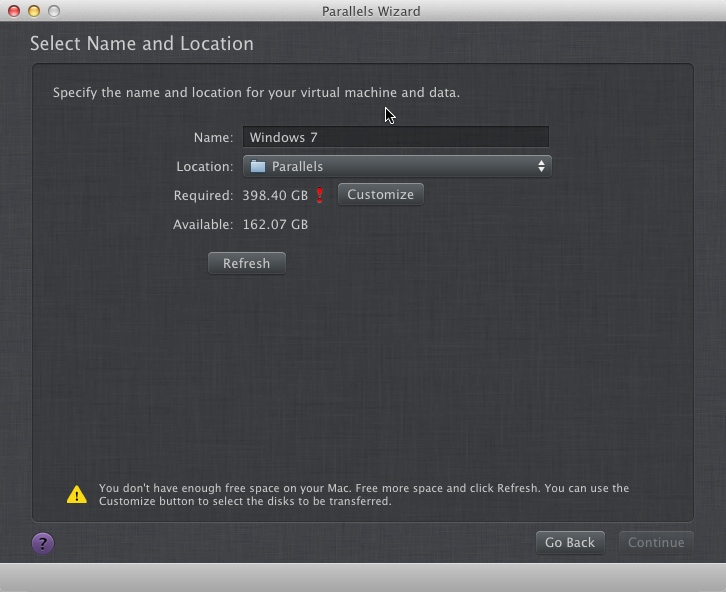
Persze, nem árt figyelni arra, hogy elegendő tárhelyünk legyen a virtuális gépünk, dokumentumaink, stb. részére. Amennyiben ez nem áll rendelkezésünkre, és Windows-os gépünkön több meghajtó is volt (mondjuk, az adatok, filmek külön meghajtón voltak), akkor ki tudjuk választani, hogy azokat ne migrálja.
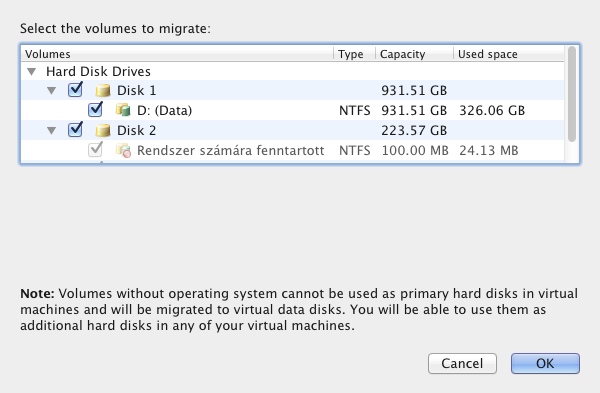
Ha végig lépkedtünk a varázsló összes lépésén akkor végre elkezdődik a migrálás, mely esetünkben kb. 20 percig tartott, végaztével pedig elindult Windows-unk a virtuális környezetben.
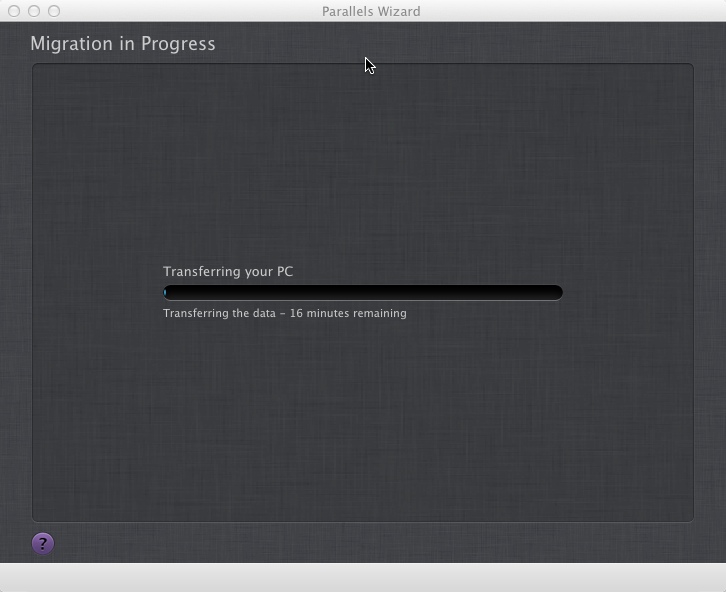
Arra számítani kell, hogy Windows-unkat a migrálás után újra kell aktiválnunk. Minden más adat, alkalmazás ami a fizikai gépen volt, az ott megszokott módon elindul, és lehet is azonnal használni.
| A cikknek nincs még vége, olvasd tovább! » | |
| « előző oldal | |
Címkék: Apple Microsoft OS X Lion Snow Leopard Windows Virtuaizáció Parallels Desktop Parallels Mobile Linux kipróbáltuk teszt
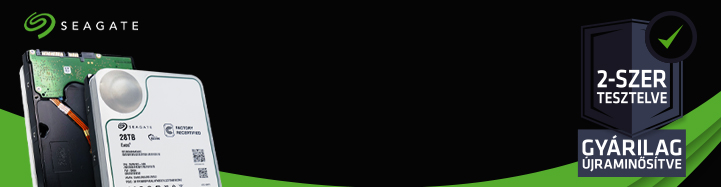
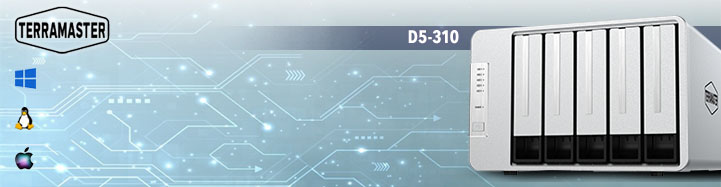


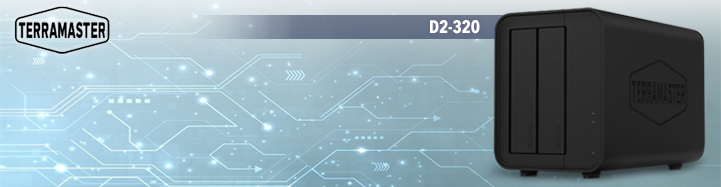















 Szólj hozzá Te is!
Szólj hozzá Te is!













